Jak naprawić Javaw.Błąd EXE w systemie Windows 10 /11
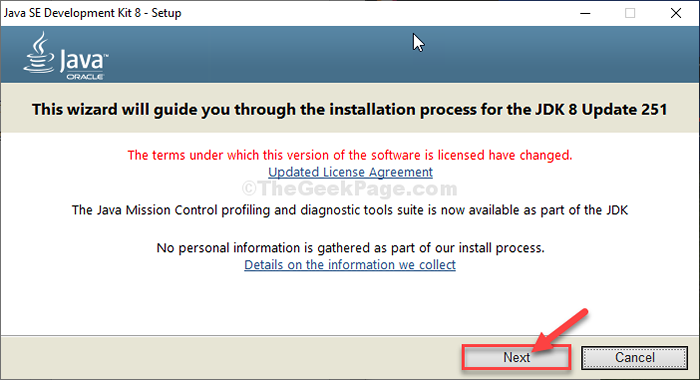
- 1451
- 233
- Tacjana Karpiński
Czy widzisz komunikat o błędzie ”A Środowisko środowiska wykonawczego Java (Jre) lub Zestaw narzędzi programistycznych Java (Jdk) musi być dostępny do uruchomienia… ”Podczas próby otwarcia Java IDE? Nie martw się. Ten błąd zwykle występuje, gdy Java IDE nie rozpoznaje faktycznej ścieżki Javy.exe. Po prostu wykonaj te proste kroki, aby rozwiązać problem
NOTATKA-
A. Będziesz musiał pobrać Zestaw rozwoju Java SE 8. W tym procesie potrzebujesz własnego identyfikatora e -mail Oracle i hasła. Możesz utworzyć nowe konto, gdy w momencie pobrania zestawu rozwoju. Jeśli go masz, możesz przejść do głównych rozwiązań-
B. Jeśli pobrałeś i zainstalowałeś Zestaw rozwoju Java SE Wcześniej na komputerze możesz pominąć KROK 1 I KROK 2 rozwiązania.
Napraw- Dodaj nowe zmienne środowiskowe-
Dodanie nowych zmiennych środowiskowych rozwiąże ten problem na komputerze.
Krok 1 Pobierz Zestaw rozwoju Java SE
1. Kliknij prawym przyciskiem myszy na ikonie systemu Windows, a następnie kliknij „System".
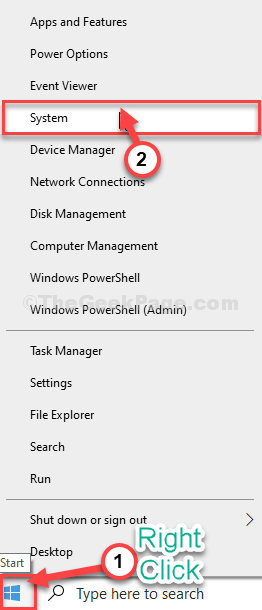
2. Teraz przewiń w dół i sprawdźSpecyfikacje urządzenia'.
3. Zanotuj 'Rodzaj systemu', czy to „64-bit" Lub "32-bitowy".
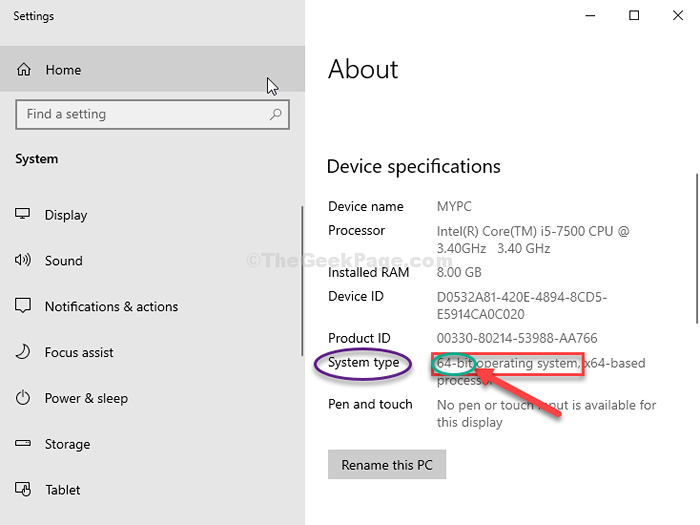
Zamknij Ustawienia okno.
4. Teraz musisz pobrać Kit rozwoju Java SE 8.
5. Przewiń w dół przez stronę internetową i kliknij odpowiedni plik JDK zgodnie z specyfikacjami systemu (64-bitowy przypomina system Windows x64 a 32-bitowe reprezentuje Windows x86).
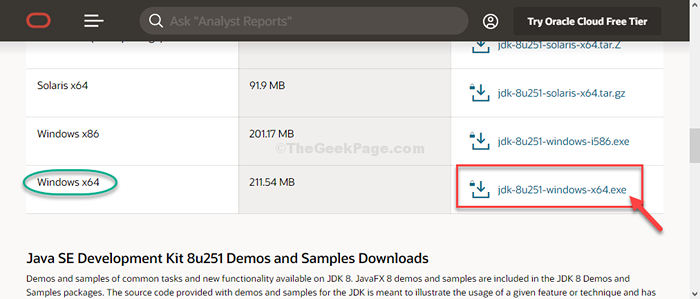
6. Teraz, sprawdzać opcja "Sprawdziłem i akceptowałem umowę licencyjną Oracle Technology Network dla Oracle Java SE".
7. Następnie kliknij „„Pobierz jdk-8U251 Windows„Aby pobrać instalator.
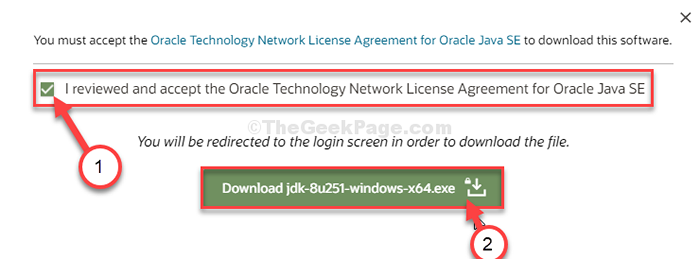
8. W następnym oknie musisz wprowadzić swój adres e -mail Oracle i hasło. (Jeśli nie masz Wyrocznia Konto, musisz je utworzyć).
9. Następnie kliknij „Zalogować się".
Proces pobierania rozpocznie się natychmiast.
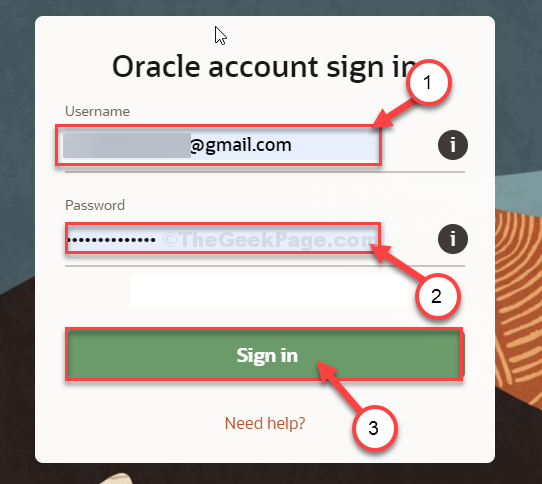
Po pobraniu zestawu zamknij okno przeglądarki.
Krok 2 zainstaluj zestaw programowy Java SE 8-
Teraz zamierzamy to zainstalować.
1. Przejdź do lokalizacji na komputerze, gdzie pobrałeś pakiet instalacyjny.
2. Podwójne kliknięcie NA " JDK-8U251-Windows-X64„Aby uruchomić instalator.
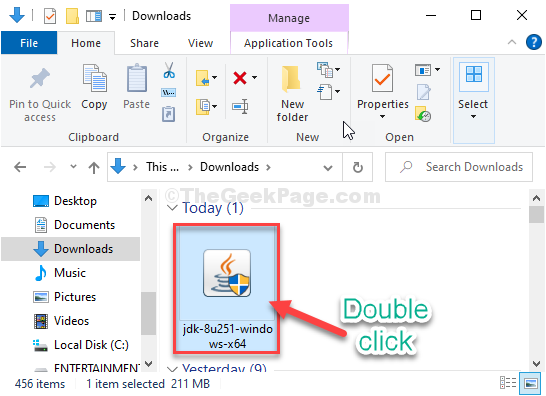
3. Teraz kliknij „Następny".
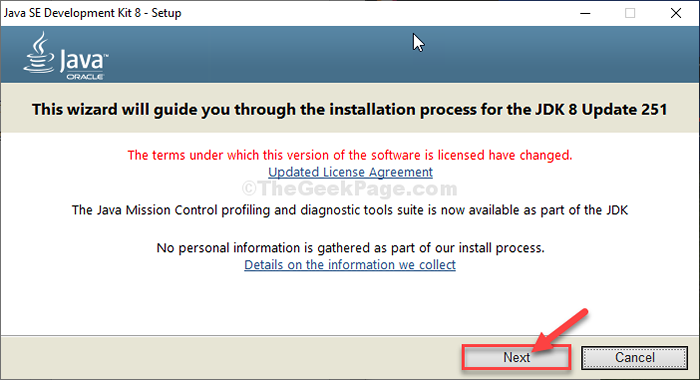
4. Ponownie kliknij „Następny”A proces instalacji zacznie.
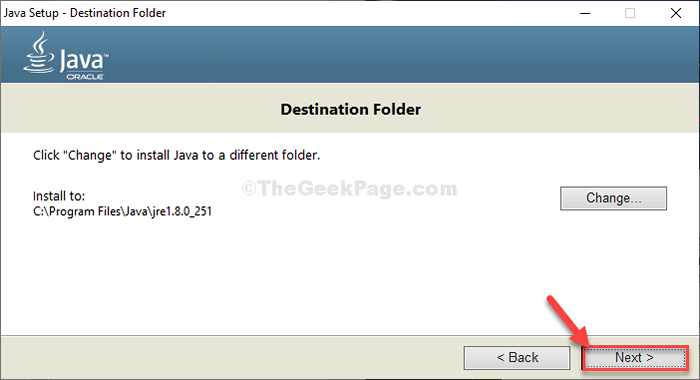
5. Po zakończeniu procesu instalacji kliknij „Zamknąć„Aby zamknąć zainstalowane.
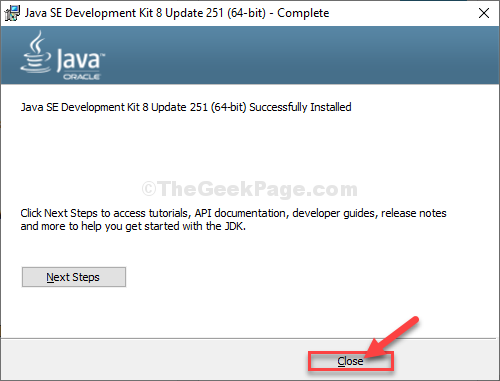
Krok 3 Dodaj nową zmienną środowiskową-
Instalowanie samej Java nie pomoże uruchomić aplikacji Java. Musisz jasno zadeklarować ścieżkę Java, aby uruchomić te aplikacje.
1. Na początku prasa Klucz z systemem Windows+E otworzyć Przeglądarka plików okno.
2. w Przeglądarka plików okno, po lewej stronie, kliknij „Ten komputer".
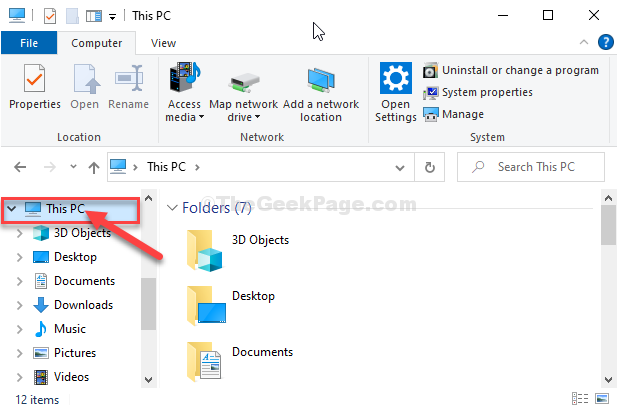
3. Teraz po prawej stronie, podwójne kliknięcie NA "Dysk lokalny C:„Prowadź do niego dostęp.
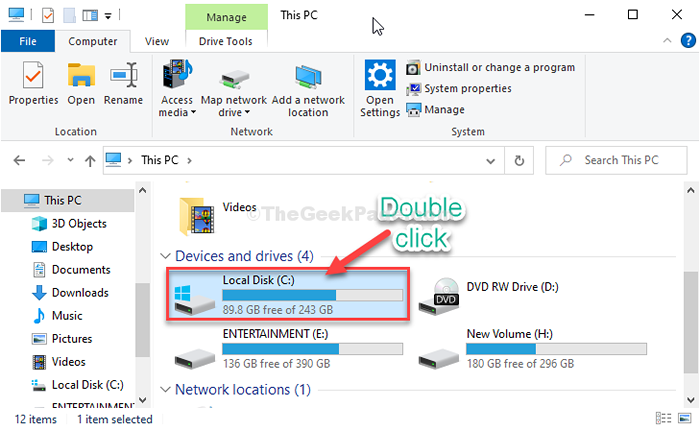
5. Wewnątrz Dysk lokalny C: prowadzić, podwójne kliknięcie na "Pliki programów„Folder, aby go otworzyć.
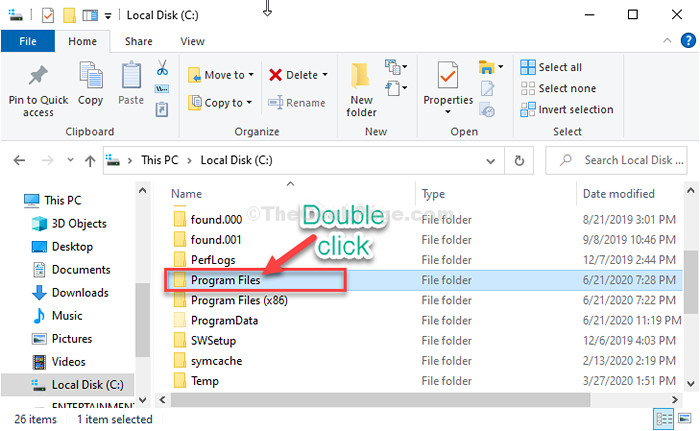
6. Teraz, podwójne kliknięcie na "Jawa„Folder, aby uzyskać do niego dostęp.
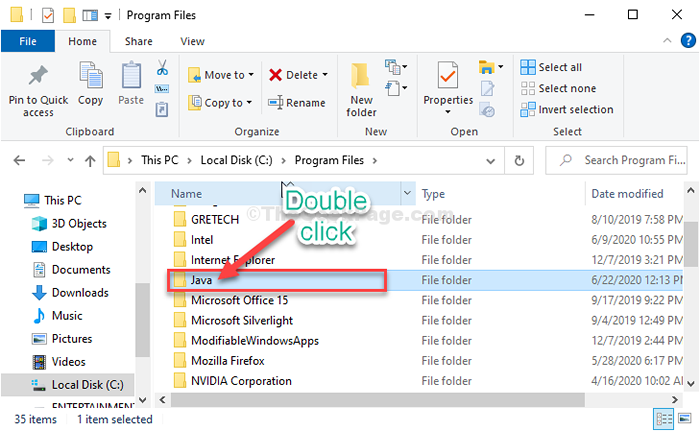
7. Ponownie, podwójne kliknięcie na "JDK1.8.0_251" teczka.
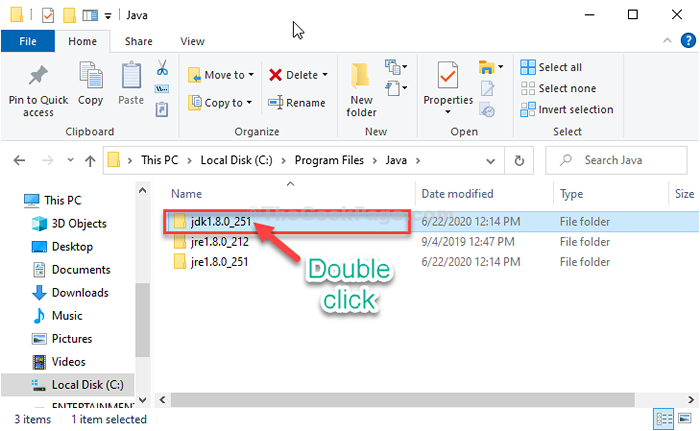
8. Teraz, podwójne kliknięcie na "kosz„Folder, aby uzyskać do niego dostęp.
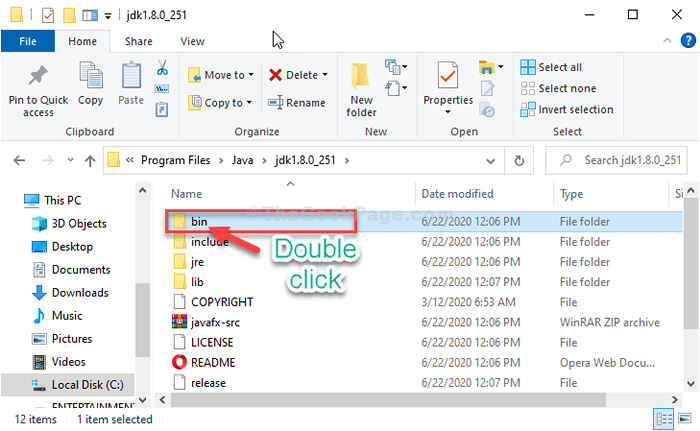
9. Wewnątrz folderu pojemnika, Kliknij prawym przyciskiem myszy na pasku adresu, a następnie kliknij „Cięcie„Aby wyciąć lokalizację folderu.
10. Następnie kliknij „Ten komputer„Aby nawigować z powrotem do punktu początkowego.
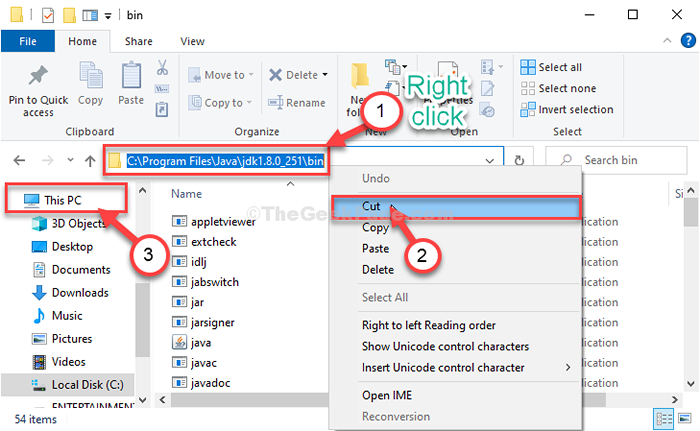
11. Po tym, Kliknij prawym przyciskiem myszy NA "Ten PC”, A następnie kliknij„Nieruchomości".
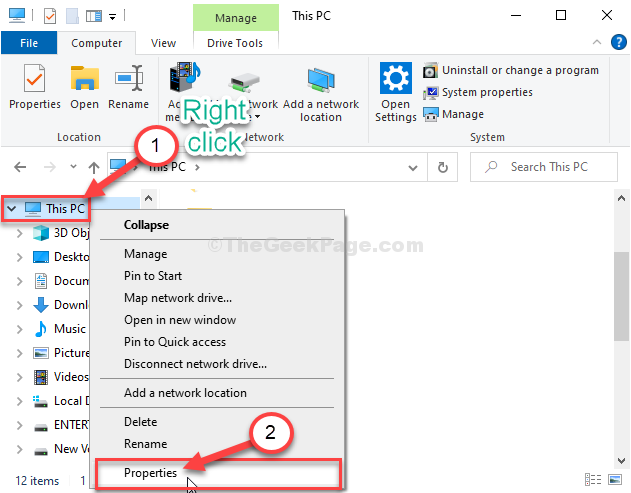
12. w System okno, po lewej stronie, kliknij „Zaawansowane ustawienia systemu".
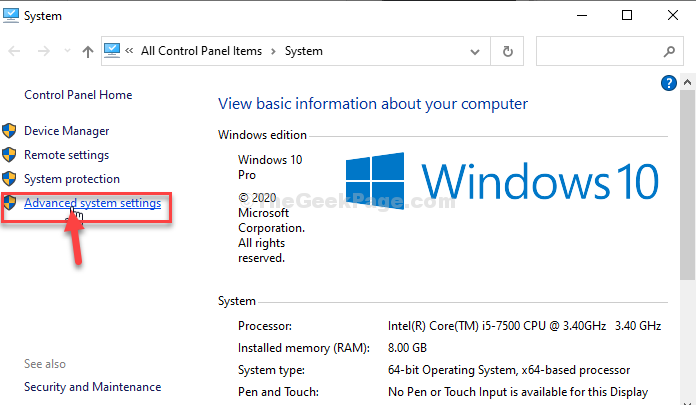
13. Idź do „Zaawansowany”Tab.
14. Teraz kliknij „Środowisko Zmienne".
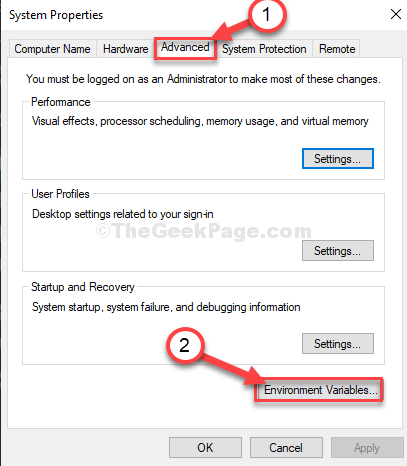
15. Teraz kliknij „Nowy… ".
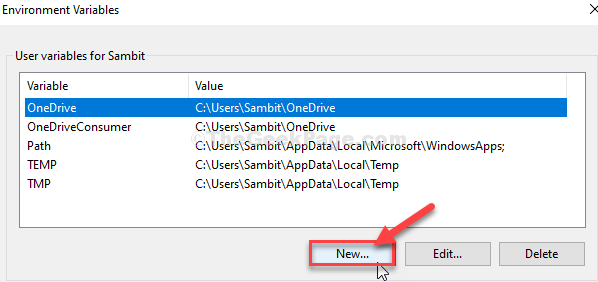
16. Teraz ustaw 'Nazwa zmiennej:' Jak "Ścieżka".
17. Podobnie w 'Wartość zmienna:„Sekcja, naciśnij”Ctrl+v„Aby wkleić lokalizację folderu pojemnika, który skopiowałeś wcześniej.
18. Na koniec kliknij „OK„Aby zapisać zmiany.
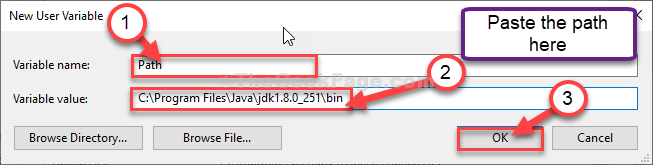
19. Teraz możesz zobaczyć nową zmienną na liście 'Zmienne systemowe'.
20. Kliknij "OK".
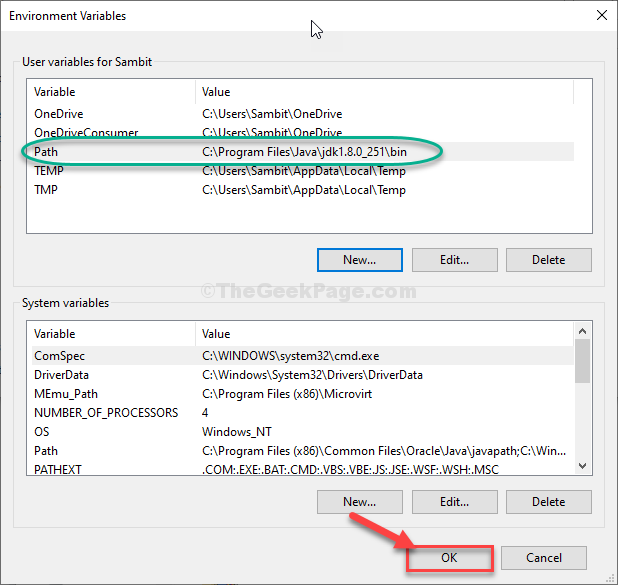
21. Jako ostatni krok, w Właściwości systemu okno, kliknij „Stosować”A potem„OK„Aby zapisać zmiany.
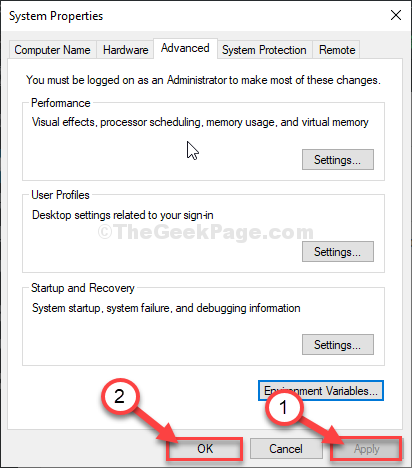
Zamknąć Przeglądarka plików okno.
Ponowne uruchomienie Twój komputer. Po ponownym uruchomieniu komputera spróbuj otworzyć Java IDE Ponownie na komputerze. Będzie działać bez żadnego błędu.
- « Jak naprawić „Nie można znaleźć uruchomienia plików skryptu.Błąd VBS ”w logowaniu w systemie Windows 10/11
- Jak naprawić błąd aktywacji Microsoft Office 0x4004f00c »

